Rate this post
Android Studio là môi trường phát triển tích hợp chính thức dành cho hệ điều hành Android của Google, được xây dựng trên phần mềm JetBrains ’IntelliJ IDEA và được thiết kế đặc biệt để phát triển Android. Trong bài viết này, chúng ta sẽ thảo luận về ba điều sau:
- Tạo một Constructor cho Lớp trong Android Studio bằng Phím tắt
- Tạo Getter / Setter hoặc cả hai cho Class trong Android Studio bằng các phím tắt
- Tạo Activity mới trong Android Studio bằng các phím tắt
Nếu bạn chưa quen với Android Studio thì hãy biết về Cách bắt đầu Tạo một dự án cơ bản trong Android Studio. Tham khảo Android | Chạy ứng dụng Android đầu tiên của bạn.
Các bài viết liên quan:
Tóm Tắt
Tạo một Constructor cho Class trong Android Studio bằng Phím tắt
Các Constructor được sử dụng để khởi tạo trạng thái của một đối tượng. Giống như các phương thức, các Constructor cũng chứa một tập hợp các câu lệnh (tức là các lệnh) được thực thi tại thời điểm tạo Đối tượng. Tại đây, bạn sẽ học Cách tạo một Constructor mà không cần gõ lệnh.
Bước 1: Đảm bảo rằng con trỏ của bạn nằm trong lớp. Nhấp chuột phải bằng chuột của bạn và sau đó chọn Tạo như thể hiện trong hình ảnh dưới đây.

Bước 2: Sau đó, nhấp vào Constructor.

Bước 3: Đánh dấu tất cả bằng Ctrl + A và sau đó nhấp vào OK. Bạn đã tạo một phương thức khởi tạo cho lớp của mình.

Tạo Getter / Setter hoặc cả hai cho Class trong Android Studio bằng các phím tắt
Đóng gói được định nghĩa là gói dữ liệu dưới một đơn vị duy nhất. Đó là cơ chế liên kết mã và dữ liệu mà nó thao tác với nhau. Một cách khác để giải thích tính đóng gói là nghĩ như thế, nó là một lá chắn bảo vệ ngăn không cho dữ liệu được truy cập bởi mã bên ngoài lá chắn này. Tại đây, bạn sẽ học Cách tạo getter / setter hoặc cả hai mà không cần gõ lệnh.
Xem thêm Cách viết App android studio đầu tiên.
Bước 1: Đảm bảo rằng con trỏ của bạn nằm trong lớp. Bấm chuột phải bằng chuột và sau đó chọn Tạo.

Bước 2: Sau đó, Click vào Getter / Setter / Getter và Setter tùy theo lựa chọn của bạn.

Bước 3: Đánh dấu tất cả bằng cách sử dụng Ctrl + A và sau đó nhấp vào OK. Và bạn đã hoàn thành.
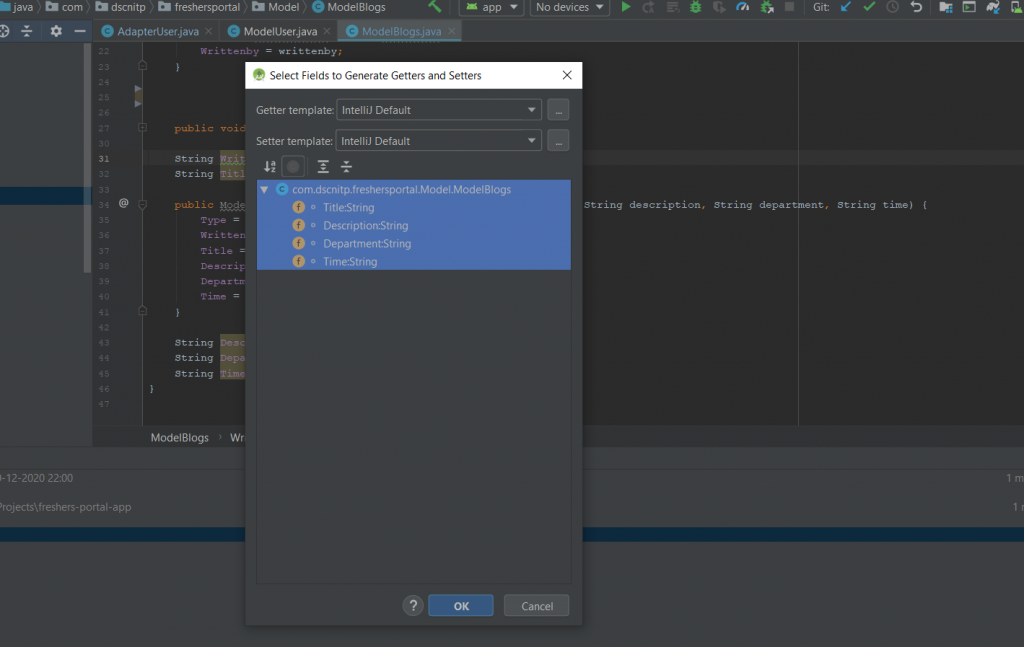
Tạo Activity mới trong Android Studio bằng các phím tắt
Nói chung, khi một nhà phát triển muốn tạo một dự án mới trong android studio, họ cần chọn một mẫu dự án bao gồm nhiều Activity như thể hiện trong hình dưới đây. (Xem xét rằng nhà phát triển đang phát triển ứng dụng Android cho điện thoại và máy tính bảng).
Lưu ý: Để biết thêm về các Activity trên, vui lòng tham khảo Các loại Activity khác nhau trong Android Studio.
Vì vậy, khi bạn đang phát triển một dự án và nếu có nhu cầu bao gồm một Activity khác trong dự án của bạn thì bạn có thể làm theo các bước sau.
Bước 1: Nhấp chuột phải vào nút Đầu tiên bên trong java (tên gói ứng dụng của bạn), sau đó nhấp vào Mới.

Bước 2: Sau đó đi tới Activity> Activity empty(Bước tiếp theo là chọn loại Activity. Activity trong Android đề cập đến một màn hình duy nhất với giao diện người dùng. Đối với người mới bắt đầu, “Activity trống” được khuyến nghị). Nhấp vào Activity trống.

Bước 3: Bây giờ, một Hộp thoại mới sẽ xuất hiện. Sau đó, điền vào trường văn bản Tên Activity. Trong Android studio, các tệp có tên trong CamelCase được ưu tiên hơn. Tệp XML được sử dụng để cung cấp các chức năng của giao diện người dùng cho ứng dụng của chúng tôi. Tệp XML của Activity được tạo bằng từ đầu tiên trong tên Activity. Nhấp vào Kết thúc. Và bạn đã tạo ra Activity của mình.
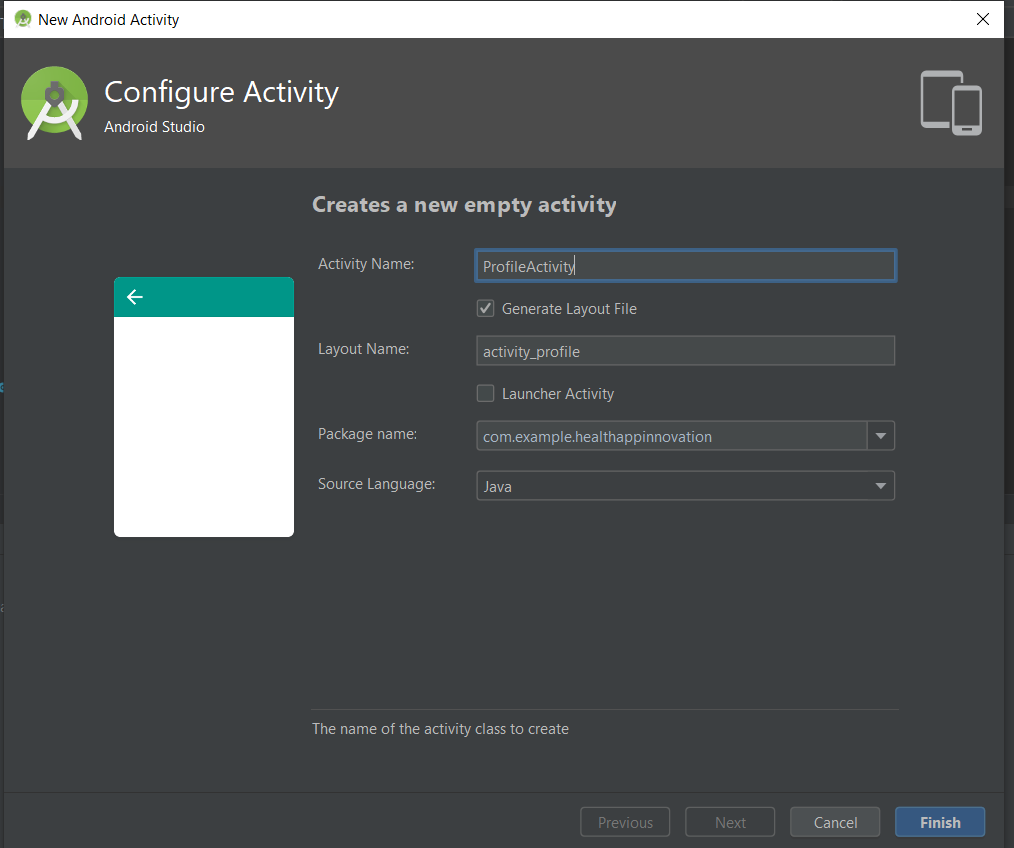
Muốn có một môi trường cạnh tranh và nhịp độ nhanh hơn để tìm hiểu các nguyên tắc cơ bản của Android?
Nhấp vào đây để xem hướng dẫn độc đáo do các chuyên gia của chúng tôi tuyển chọn với mục đích giúp bạn sẵn sàng trong ngành ngay lập tức!